Selección de celdas que contienen fórmulas
Para seleccionar las celdas que contienen solo fórmulas, podemos usar la opción Ir a en Microsoft Excel.
_ Ir a especial: – Esta opción se usa para redirigir rápidamente a diferentes celdas en Excel._
Teclas de atajo: F5 y Ctrl + G Botón de comando: Vaya a la pestaña Inicio> Seleccione Buscar y seleccionar> Seleccione Ir a especial Tomemos un ejemplo para entender cómo podemos seleccionar las celdas que contienen fórmulas. Tenemos un informe de ventas, en el que algunas celdas contienen fórmula. Necesitamos seleccionar estas celdas.
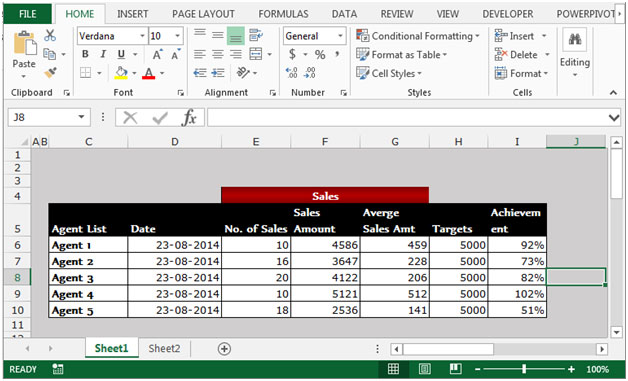
Para seleccionar las celdas que contienen fórmulas, siga los pasos que se indican a continuación: – * Vaya a la pestaña Inicio.
-
Haga clic en Buscar y seleccionar en el grupo Edición.
-
Aparecerá el menú desplegable Buscar y seleccionar.
-
Haga clic en Fórmulas en el menú desplegable.
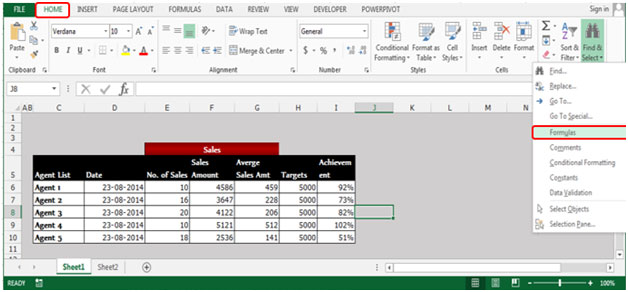
-
Se seleccionarán todas las celdas que contengan fórmulas.
-
En la pestaña Inicio del grupo de edición, haga clic en Buscar y seleccionar y seleccione Ir a especial o puede presionar la tecla de acceso directo F5.
-
Cuando presionamos la tecla F5, aparecerá el cuadro de diálogo Ir a.
-
Haga clic en el botón Especial en la esquina inferior izquierda.
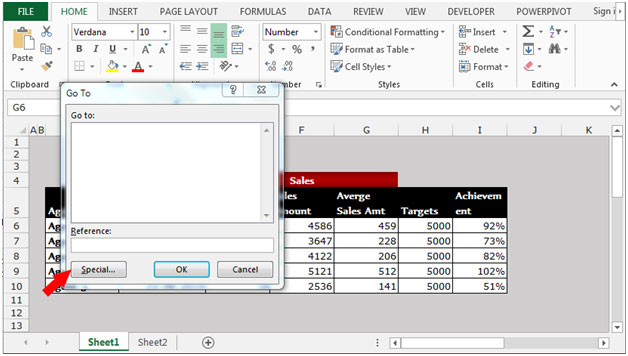
-
Se abrirá el cuadro de diálogo Ir a especial.
-
Seleccione la opción Fórmulas.
-
Haga clic en Aceptar.
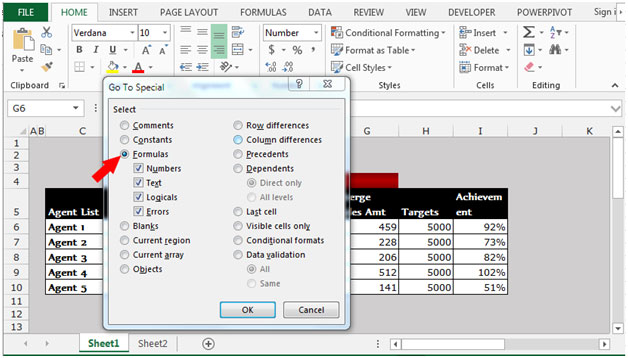
Se seleccionarán todo tipo de fórmulas: números, texto, lógicas y errores en su libro de trabajo.
Al usar este método, podemos identificar qué celdas contienen las fórmulas y también resaltarlas.
Si te gustaron nuestros blogs, compártelo con tus amigos en Facebook. Y también puedes seguirnos en Twitter y Facebook.
Nos encantaría saber de usted, háganos saber cómo podemos mejorar, complementar o innovar nuestro trabajo y hacerlo mejor para usted. Escríbanos a [email protected]